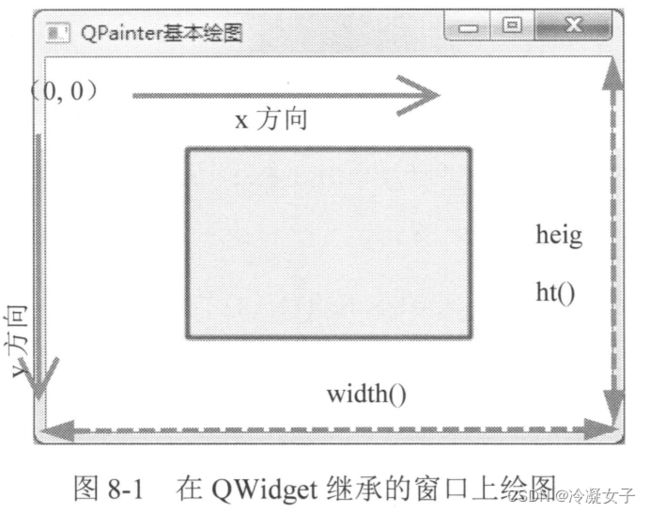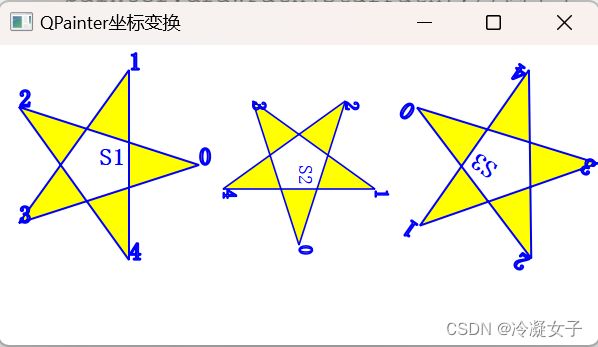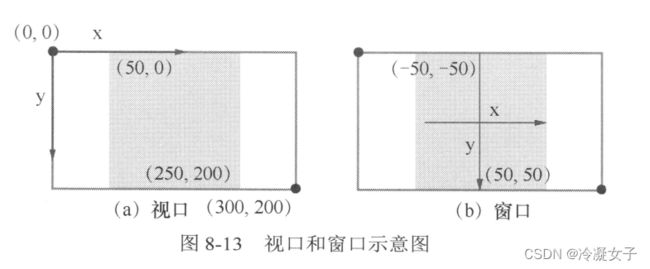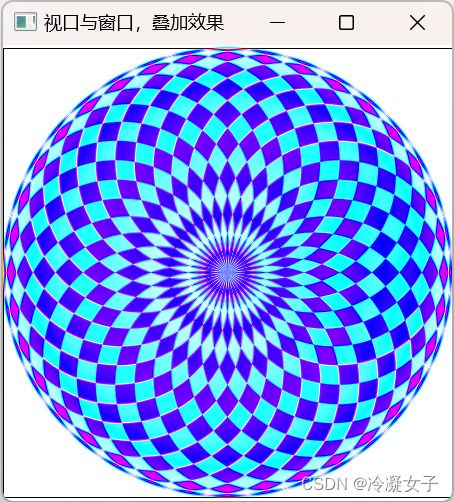【QT】坐标系统和坐标变换
目录
1 坐标变换函数
1.1 坐标平移
1.2 坐标旋转
1.3 缩放
1.4 状态保存与恢复
2 坐标变换绘图实例
2.1 绘制3个五角星的程序
2.2 绘制五角星的PainterPath的定义
3 视口和窗口
3.1 视口和窗口的定义与原理
3.2 视口和窗口的使用实例
4 绘图叠加的效果
1 坐标变换函数
QPainter在窗口上绘图的默认坐标系统如图8-1所示,这是绘图设备的物理坐标。为了绘图 的方便,QPainter提供了一些坐标变换的功能,通过平移、旋转等坐标变换,得到一个逻辑坐标 系统,使用逻辑坐标系统在某些时候绘图更方便。坐标变换函数见表8-5。
常用的坐标变换是平移、旋转和缩放,使用 世界坐标变换矩阵也可以实现这些变换功能,但 是需要单独定义一个 QTransform 类的变量,对于 QPainter 来说,简单的坐标变换使用 QPainter 自 有的坐标变换函数就足够了。
1.1 坐标平移
坐标平移函数是translate(),其中一种参数形式的函数原型是:
void translate(qreal dx,qreal dy)
表示将坐标系统水平方向平移个单位,垂直方向平移个单位,在缺省的坐标系统中,单位就是像素。如果是从原始状态平移(dx,dy),那么平移后的坐标原点就移到了(dx,dy)。
假设一个绘图窗口宽度为300像素,高度为200像素,则其原始坐标系统如图8-10左所示; 若执行平移函数translate(150,100),则坐标系统水平向右平移150像素,向下平移100像素,平 移后的坐标系统如图8-10右所示,坐标原点在窗口的中心,而左上角的坐标变为(-150,-100), 右下角的坐标变为(150,100)。如此将坐标原点变换到窗口中心在绘制某些图形时是非常方便的。
1.2 坐标旋转
坐标旋转的函数是rotate(),其函数原型为:
void rotate(qreal angle)
它是将坐标系统绕坐标原点顺时针旋转angle角度,单位是度。当angle为正数时是顺时针旋 转,为负数时是逆时针旋转。
在图8-10右的基础上,若执行rotate(90),则得到图8-11所示的坐标系统。
注意:旋转之后并不改变窗口矩形的实际大小,只是改变了坐标轴的方向。
在图8-11的新坐标系下,窗口左上角的坐标变成了(-100,150),而右下角的坐标变成了(100,-150)。
1.3 缩放
缩放函数是scale(),其函数原型为:
void scale(qreal sx,qreal sy)
其中,sx,sy分别为横向和纵向缩放比例,比例大于1是放大,小于1是缩小。
1.4 状态保存与恢复
进行坐标变换时,QPainter内部实际上有一个坐标变换矩阵,用save()保存当前坐标状态,用 restore()恢复上次保存的坐标状态,这两个函数 必须配对使用 , 操作的是一个堆栈对象 。
resetTransform()函数则是复位所有坐标变换操作,恢复原始的坐标系统。
2 坐标变换绘图实例
2.1 绘制3个五角星的程序
创建一个基于QWidget的窗口的应用程序samp8_2,窗体上不放置任何组件。在Widget类的 构造函数和paintEvent()事件中编写代码,代码内容如下。
Widget::Widget(QWidget *parent) :
QWidget(parent),
ui(new Ui::Widget)
{
ui->setupUi(this);
setPalette(QPalette(Qt::white)); //设置窗口背景色
setAutoFillBackground(true);
resize(600,300); //固定初始化窗口大小
}
void Widget::paintEvent(QPaintEvent *event)
{
QPainter painter(this);//创建QPainter对象
painter.setRenderHint(QPainter::Antialiasing);
painter.setRenderHint(QPainter::TextAntialiasing);
//生成五角星的5个顶点的,假设原点在五角星中心
qreal R=100; //半径
const qreal Pi=3.14159;
qreal deg=Pi*72/180;
QPoint points[5]={
QPoint(R,0),
QPoint(R*std::cos(deg),-R*std::sin(deg)),
QPoint(R*std::cos(2*deg),-R*std::sin(2*deg)),
QPoint(R*std::cos(3*deg),-R*std::sin(3*deg)),
QPoint(R*std::cos(4*deg),-R*std::sin(4*deg)),
};
//设置字体
QFont font;
font.setPointSize(12);
font.setBold(true);
painter.setFont(font);
//设置画笔
QPen penLine;
penLine.setWidth(2); //线宽
penLine.setColor(Qt::blue); //划线颜色
penLine.setStyle(Qt::SolidLine);//线的类型,实线、虚线等
penLine.setCapStyle(Qt::FlatCap);//线端点样式
penLine.setJoinStyle(Qt::BevelJoin);//线的连接点样式
painter.setPen(penLine);
//设置画刷
QBrush brush;
brush.setColor(Qt::yellow); //画刷颜色
brush.setStyle(Qt::SolidPattern); //画刷填充样式
painter.setBrush(brush);
//设计绘制五角星的PainterPath,以便重复使用
QPainterPath starPath;
starPath.moveTo(points[0]);
starPath.lineTo(points[2]);
starPath.lineTo(points[4]);
starPath.lineTo(points[1]);
starPath.lineTo(points[3]);
starPath.closeSubpath(); //闭合路径,最后一个点与第一个点相连
starPath.addText(points[0],font,"0"); //显示端点编号
starPath.addText(points[1],font,"1");
starPath.addText(points[2],font,"2");
starPath.addText(points[3],font,"3");
starPath.addText(points[4],font,"4");
//绘图
painter.save(); //保存坐标状态
painter.translate(100,120);
painter.drawPath(starPath); //画星星
painter.drawText(0,0,"S1");
painter.restore(); //恢复坐标状态
painter.translate(300,120); //平移
painter.scale(0.8,0.8); //缩放
painter.rotate(90); //顺时针旋转
painter.drawPath(starPath);//画星星
painter.drawText(0,0,"S2");
painter.resetTransform(); //复位所有坐标变换
painter.translate(500,120); //平移
painter.rotate(-145); //逆时针旋转
painter.drawPath(starPath);//画星星
painter.drawText(0,0,"S3");
}
运行该实例程序,得到如图8·12所示的结果,在窗口上绘制了3个五角星。
第1个是原始的五角星;第2个是缩小为0.8倍,顺时针旋转90度的五角星;第3个是逆时 针旋转145度的五角星。这个程序中使用到了QPainterPath和QPainter的坐标变换功能。
2.2 绘制五角星的PainterPath的定义
首先假设一个五角星的中心点是原点,第0个点在x轴上,五角星外接圆半径为100,计算 出5个点的坐标,保存在points数组中。
然后定义了一个QPainterPath类的变量starPath,用于记录画五角星的过程,就是几个点的连 线过程,并且标注点的编号。使用QPainterPath的优点就是定义一个QPainterPath类型的变量记录
一个复杂图形的绘制过程后,可以重复使用。虽然points数组中的点的坐标是假设五角星的中心 点是原点,在绘制不同的五角星时只需将坐标平移到新的原点位置,就可以绘制不同的五角星。
绘制第1个五角星的程序是:
painter.save(); //保存坐标状态painter.translate(100,120);painter.drawPath(starPath); //画星星painter.drawText(0,0,"S1");painter.restore(); //恢复坐标状态
这里,save()函数保存当前坐标状态(也就是坐标的原始状态),然后将坐标原点平移到(100,120), 调用绘制路径的函数drawPath(starPath)绘制五角星,在五角星的中心标注“S1”表示第1个五角星,最后调用restore()函数恢复上次的坐标状态。这样就以(100,120)为中心点绘制了第1个五角星。
绘制第2个五角星的程序是:
painter.translate(300,120); //平移painter.scale(0.8,0.8); //缩放painter.rotate(90); //顺时针旋转painter.drawPath(starPath);//画星星painter.drawText(0,0,"S2");
这里首先调用坐标平移函数translate(300,120)。由于上次restore()之后回到坐标初始状态,所 以这次平移后,坐标原点到了物理坐标(300,120)。而如果没有上一个restore(),会在上一次的坐
标基础上平移。
绘图之前调用了缩放函数scale(0.8,0.8),使得缩小到原来的0.8,再顺时针旋转90°,然后调 用绘制路径函数drawPath(starPath)绘制五角星,就得到了第2个五角星。
绘制第3个五角星时首先使坐标复位,即:
painter.resetTransform();//复位所有坐标变换
这样会复位所有坐标变换,又回到了原始坐标。
3 视口和窗口
3.1 视口和窗口的定义与原理
绘图设备的物理坐标是基本的坐标系,通过QPainter的平移、旋转等变换可以得到更容易操 作的逻辑坐标。
为了实现更方便的坐标, QPainter还提供了视口(Viewport)和窗口(Window)坐标系,通 过QPainter内部的坐标变换矩阵自动转换为绘图设备的物理坐标。
视口表示绘图设备的任意一个矩形区域的物理坐标,可以只选取物理坐标的一个矩形区域用 于绘图。默认情况下,视口等于绘图设备的整个矩形区。
窗口与视口是同一个矩形,只不过是用逻辑坐标定义的坐标系。窗口可以直接定义矩形区的 逻辑坐标范围。图8-13是对视口和窗口的图示说明。
图8-13左图中的矩形框代表绘图设备的物理大小和坐标范围,假设宽度为300像素,高度为 200像素。现在要取其中间的一个正方形区域作为视口, 灰色的正方形就是视口 ,绘图设备的物 理坐标中,视口的左上角坐标为(50,0),右下角坐标为(250,200)。定义此视口,可以使用QPainter 的setViewport()函数,其函数原型为:
void QPainter::setViewport(int x,int y,int width,int height)
要定义图8-13左图中的视口,使用下面的语句:
painter.setViewport(50,0,200,200);
表示从绘图设备物理坐标系统的起点(50,0)开始,取宽度为200、高度为200的一个矩形区域 作为视口。
对于图8-13左图的视口所表示的正方形区域,定义一个窗口(图8-13右图), 窗口坐标的中心在 正方形中心,并设置正方形的逻辑边长为100。可使用QPainter的setWindow()函数,其函数原型为:
void QPainter::setWindow(int x,int y,int width,int height)
所以,此处定义窗口的语句是:
painter.setWindow(-50,-50,100,100);
它表示对应于视口的矩形区域,其窗口左上角的逻辑坐标是(-50,-50),窗口宽度为100,高度 为100。这里设置的窗口还是一个正方形,使得从视口到窗口变换时,长和宽的变化比例是相同 的。实际可以任意指定窗口的逻辑坐标范围,长和宽的变化比例不相同也是可以的。
3.2 视口和窗口的使用实例
使用窗口坐标的优点是,只需按照窗口坐标定义来绘图,而不用管实际的物理坐标范围的大小。 例 如在一个固定边长为100的正方形窗口内绘图,当实际绘图设备大小变化时,绘制的图形会自动变化大 小。这样,就可以将绘图功能与绘图设备隔离开来,使得绘图功能适用于不同大小、不同类型的设备。
实例samp8_3演示了使用视口和窗口的方法,项目创建与samp8_1类似,只在Widegt的 paintEvent()事件里添加绘图代码。
void Widget::paintEvent(QPaintEvent *event)
{
QPainter painter(this);
int W=width();
int H=height();
int side=qMin(W,H);//取长和宽的小值
QRect rect((W-side)/2, (H-side)/2,side,side); //viewport矩形区
painter.drawRect(rect); //Viewport大小
// painter.setViewport((W-side)/2, (H-side)/2,side,side);//设置Viewport,物理坐标范围
painter.setViewport(rect);//设置Viewport
painter.setWindow(-100,-100,200,200); // 设置窗口大小,逻辑坐标
painter.setRenderHint(QPainter::Antialiasing);
// p.setRenderHint(QPainter::TextAntialiasing);
//设置画笔
QPen pen;
pen.setWidth(1); //线宽
pen.setColor(Qt::red); //划线颜色
pen.setStyle(Qt::SolidLine);//线的类型,实线、虚线等
painter.setPen(pen);
for(int i=0; i<36;i++)
{
painter.drawEllipse(QPoint(50,0),50,50);
painter.rotate(10);
}
}
运行实例程序samp8_3,可以得到如图8-14所示的图形效果。当窗口的宽度大于高度时,以 高度作为正方形的边长;当高度大于宽度时,以宽度作为正方形边长,且图形是自动缩放的。
图8-14 实例samp8_3使用窗口坐标的绘图效果
程序首先定义了一个正方形视口,正方形以绘图设备的长、宽中较小者为边长。 然后定义窗口,定义的窗口是原点在中心,边长为 200 的正方形。
图8-14的图形效果实际上是画了36个圆得到的,循环部分的代码如下:
for(int i=0; i<36;i++){painter.drawEllipse(QPoint(50,0),50,50);painter.rotate(10);}
每个圆的圆心在X轴上的(50,0),半径为50。画完一个圆之后坐标系旋转10°,再画相同的 圆,这就巧妙应用了坐标轴的旋转。
4 绘图叠加的效果
对上面的程序稍作修改,增加渐变填充和叠加效果的设置。
void Widget::paintEvent(QPaintEvent *event)
{
QPainter painter(this);
int W=width();
int H=height();
int side=qMin(W,H);//取长和宽的小值
QRect rect((W-side)/2, (H-side)/2,side,side); //viewport矩形区
painter.drawRect(rect); //Viewport大小
// painter.setViewport((W-side)/2, (H-side)/2,side,side);//设置Viewport,物理坐标范围
painter.setViewport(rect);//设置Viewport
painter.setWindow(-100,-100,200,200); // 设置窗口大小,逻辑坐标
painter.setRenderHint(QPainter::Antialiasing);
// p.setRenderHint(QPainter::TextAntialiasing);
//设置画笔
QPen pen;
pen.setWidth(1); //线宽
pen.setColor(Qt::red); //划线颜色
pen.setStyle(Qt::SolidLine);//线的类型,实线、虚线等
painter.setPen(pen);
//线性渐变
QLinearGradient linearGrad(0,0,100,0);//从左到右,
linearGrad.setColorAt(0,Qt::yellow);//起点颜色
linearGrad.setColorAt(1,Qt::green);//终点颜色
linearGrad.setSpread(QGradient::PadSpread); //展布模式
painter.setBrush(linearGrad);
//设置复合模式
painter.setCompositionMode(QPainter::RasterOp_NotSourceXorDestination);
// painter.setCompositionMode(QPainter::CompositionMode_Difference);
// painter.setCompositionMode(QPainter::CompositionMode_Exclusion);
for(int i=0; i<36;i++)
{
painter.drawEllipse(QPoint(50,0),50,50);
painter.rotate(10);
}
}在上面的程序中,对单个圆使用了线性渐变填充,单个圆从左到右,由黄色渐变为绿色。使用QPainter::setCompositionMode()函数设置组合模式,即后面绘制的图与前面绘制的图的叠加模式。函数参数是一个QPainter::CompositionMode枚举类型值,可以查看Qt帮助,这个枚举
类型有近40种取值,表示了后绘制图形与前面图形的不同叠加运算方式。
图8-15是其中两种叠加模式下的绘图效果,可以发现采用不同的叠加模式,可以得到不同的绘图效果,甚至是意想不到的绚丽效果。用户可以自己修改程序,设置不同渐变颜色、渐变填充模式、不同叠加模式,也许能绘制出更炫的图形呢。
图8-15 渐变填充和叠加效果,(左)CompositionMode_Difference模式叠加,(右)RasterOp_NotSourceXorDestination模式叠加